iPad үчүн тиркемени кантип түзүүгө болот? IPad биринчи жолу 2010-жылы чыгарылгандан бери, жеңил, чоң экрандуу аппарат ар бир итерацияда барган сайын күчтүү жабдыктар менен жабдылган. Бул иштеп чыгуучуларга кооз графикалык оюндардан тартып Apple Pencilди колдогон чийүү колдонмолоруна чейин түрдүү колдонмолорду түзүүгө мүмкүнчүлүк берди. iPad азыркы күндө биз ойлобогон нерселерди да иштете алат.
Бирок, WWDC 2019га чейин, iPad ичиндеги программалык камсыздоо iPad үчүн атайын курулган бир нече өзгөчөлүктөрсүз iOSтун кеңейтилген версиясы болгон. Жок дегенде, анча деле көрүнгөн жок.
Акыры, iPadOS? IPad үчүн тиркемени кантип түзүүгө болот?
Андан кийин, 2019-жылдын июнь айында WWDCде, Apple акыры iPadOS 13 түрүндө көйгөйдү чечүүнү сунуштады.
Фондо ал iOS 13 жасаган нерселердин бардыгын, ошондой эле iPad үчүн атайын курулган жана аппараттын философиясына негизделген айрым функцияларды көрсөттү. Башкы экран, көп тапшырма, Safari жана Sidecar өзгөртүүлөрүнөн тышкары, чычканды жана клавиатураны колдоо да бар болчу, бул адамдардын iPad'лерин кантип колдоно алаарын өзгөртүүнүн башталышын белгилеген.
Бирок, жаңы функциялар ыңгайлаштыруудан башка колдонмолорду иштеп чыгуу жөнүндө дээрлик эч кандай маалымат берген эмес жаңы киргизилген караңгыга дизайн режим.
iPadOS 2.0. IPad үчүн тиркемени кантип түзүүгө болот?
Бактыга жараша, 2020-жылдын жай айларында өткөн WWDC иш-чарасында Apple жаңы Scribble режимин, компакт колдонуучу интерфейсин жана бир нече маанилүү системаны кайра долбоорлоо функцияларын киргизүү менен iPadOS 14 менен iPad тажрыйбасын өркүндөтүүнү чечти.
Бул жаңы дизайн macOS жана iOS'тун эң мыкты идеяларын алып, аларды жаңы көрүнгөн, бирок абдан тааныш болгон нерсеге айкалыштырат. Ал бизге iPad өзүнчө бир түзүлүш экенин эске салып, дизайнерлерди жана иштеп чыгуучуларды ыңгайлашууга аракет кылууга үндөйт. түзмөккө ылайык санарип продукт дизайнанын үстүндө иштейт.
Тиркемени iPad үчүн кантип ыңгайлаштыруу керек?
Учурдагы колдонмолоруңузду iPad үчүн ыңгайлаштырганда, колдонмого жана анын максатына жараша эки максаттын же этаптын тегерегинде айланышыңыз керек: макет жана колдонуучу тажрыйбасы.
Колдонмонун дизайнын жана макетін адаптациялоо. IPad үчүн тиркемени кантип түзүүгө болот?
Төмөнкү экрандагы UIде эмне туура эмес экенин айта аласызбы?
Үй экраны бар өтмөк тилкеси бар колдонмону көрүп жатабыз жана iPhone'дун чоңураак интерфейси чынында иштебейт. Бир нече жөнөкөй кадамдарды аткаруу менен биз бул колдонмону навигациялоону жана мейкиндикти натыйжалуураак колдонууну жеңилдете алабыз.
Каптал панели
iPadOS 13 менен баштап, iPad колдонмолору эки кеңдик класста болот: кадимки жана компакт.
Слайд колдонмолору үчүн компакт өлчөмдөрү колдонулат. Бул, эгерде бул колдонмо компакттуу кеңдикте көрсөтүлсө, каптал тилкеси эч качан көрүнбөйт жана колдонуучу өтмөктөр аркылуу багыт алат дегенди билдирет. Бирок, кандайдыр бир колдонмо бөлүнгөн көрүнүштө же толук өлчөмдө болгондо, каптал тилкеси баруунун жолу болуп саналат.
Тиркемелер эч качан каптал тилкесин жана өтмөк тилкесин бир убакта колдонбошу керек, анткени ал колдонуучуну чаташтырат. Колдонмонун туурасына жараша бир параметрди карманыңыз.
Каптал тилкесин кошолу. iPad үчүн тиркемени кантип түзүүгө болот?
iPadOS 14'те каптал тилкелер навигацияны гана көрсөтпөстөн, колдонуучу тарабынан да ыңгайлаштырылышы мүмкүн. Мисалы, колдонуучулар эң маанилүү мазмунду жеткиликтүү кылып, сүйүктүү аткаруучуларын каптал тилкесине сүйрөп барып таштай алышат. Укмуш!
Каптал тилкелери автоматтык түрдө пайда болгон баскычты колдонуу менен алмаштырылышы мүмкүн, андан кийин көрүнүштүн толук өлчөмү пайда болот. Бирок, эгер сиз ага портрет режиминде кирүүнү кааласаңыз, экрандын сол тарабынан сүрүңүз жана ал пайда болот.
Каптал тилкелерин эң жакшы колдонуу маанилүү мазмунга тез жана оңой жетүүнү камсыз кылуу. Иерархияга өтө терең кирбеңиз, анткени интерфейстин бул түрү ага ылайыктуу эмес. IPad үчүн тиркемени кантип түзүүгө болот?
Мазмун өлчөмү.
Мазмундун көлөмүнө келгенде, ар дайым көзгө жагымдуу жана окула тургандай кылып, мүмкүн болушунча көбүрөөк тууралоо үчүн, аны кантип көрсөтүү керектиги жөнүндө ойлонуңуз.
Кийинки экранда качуу керек болгон нерселер көрсөтүлөт.
12,9 дюймдук iPad Pro бар экенин элестетиңиз жана бир эле учурда алты альбомду гана көрө аласыз. Мунун мааниси барбы? Жөнөкөй окуу эрежеси менен колдонуучуларды бир эле учурда алты элементти сыдырууга мажбурлабастан, бир экранга көбүрөөк мазмунду батыра аласыз десемчи?
Бул жерде ал кантип иштейт. iPad үчүн тиркемени кантип түзүүгө болот?
Контекст.
Бул модальдар жана калкыма терезелер менен көп байланыштуу. Мүмкүн болсо, модалдык терезелерди колдонуунун эч кандай мааниси болбосо, оолак болуу керек. Алардын иш-аракеттери эң жакшы калкыма терезе же жөнөкөй куралдар панели катары көрсөтүлөт.
Ар бир варианттын акыркы натыйжасы сиз көрүп жаткан экрандын ошол эле контекстинде калуу.
Мисалы, жогорудагы экранда модалдык терезени колдонуунун мааниси жок. Бул иш-аракеттердин мазмуну түздөн-түз алардын таасиринде болгондуктан, аларды көрсөтүүнүн эң жакшы жолу - алар колдонулган контекстте.
Эми аларды жайгаштыруу үчүн жетиштүү орун бар же жок экенин текшерүү гана калды. Бул учурда, жооп ооба. IPad үчүн тиркемени кантип түзүүгө болот?
Иш-аракеттерди көрсөтүүнүн бул жолу мазмун үчүн көбүрөөк контекстти камсыз кылат жана колдонуучуга ошол аракеттерди мурункуга караганда тезирээк колдонууга мүмкүндүк берет.
Колдонуучунун өз ара аракеттенүүсү
Сиздин iPad колдонуунун мынчалык көп жолдору эч качан болгон эмес. Мурда жөн гана мульти-сенсордук аппарат азыр карандаш, клавиатура жана чычканды колдойт.
Бул сиздин колдонмоңузга клавиатура жарлыктарын оңой бириктире аласыз дегенди билдирет. Сиз ошондой эле белгилүү бир колдонуу функциясына жетүү үчүн бир нече өз ара аракеттенүүнү айкалыштыра аласыз. Мисалы, клавиатура менен чычкандын айкалышы, биз көп жылдар бою macOSдо жасагандай эле, нерселерди тандоо үчүн колдонсо болот. iPad үчүн тиркемени кантип түзүүгө болот?
Колдонуучуларга тиркеме менен иштешүү жана аны каалагандай ыңгайлаштыруу мүмкүнчүлүгүн берүү колдонуучу тажрыйбасын байытат.
iPadOS 14 менен дизайндын жаңы дооруна кириңиз.
Менден кийин кайталаңыз: сонун iPad колдонмолору Mac жана iPhone 2016-жылы тыгылып калган балдарды жакшы көрүүнү талап кылбайт.
Ыңгайлаштыруу ар бир колдонмого же колдонмонун ар бир экранына колдонулбаса да, колдонуучу тажрыйбасын жакшыртуу үчүн UIди кайра долбоорлоо сиз ойлогондон да оңой.
Ошентип, бул каптал тилкесин кошуп, колдонуучуга өзүнүн сүйүктүү мазмунуна тезирээк жетүү үчүн аны өзгөчөлөштүрүүсүнө уруксат бериңиз, ошондой эле артыкчылыктарды колдонуңуз жаңы ыкмалардын артыкчылыктары кийинки iPad колдонмоңузду иштеп чыгууда жаңы колдонуу мүмкүнчүлүктөрүн толуктоо үчүн өз ара аракеттенүү.
«АЗБУКА«

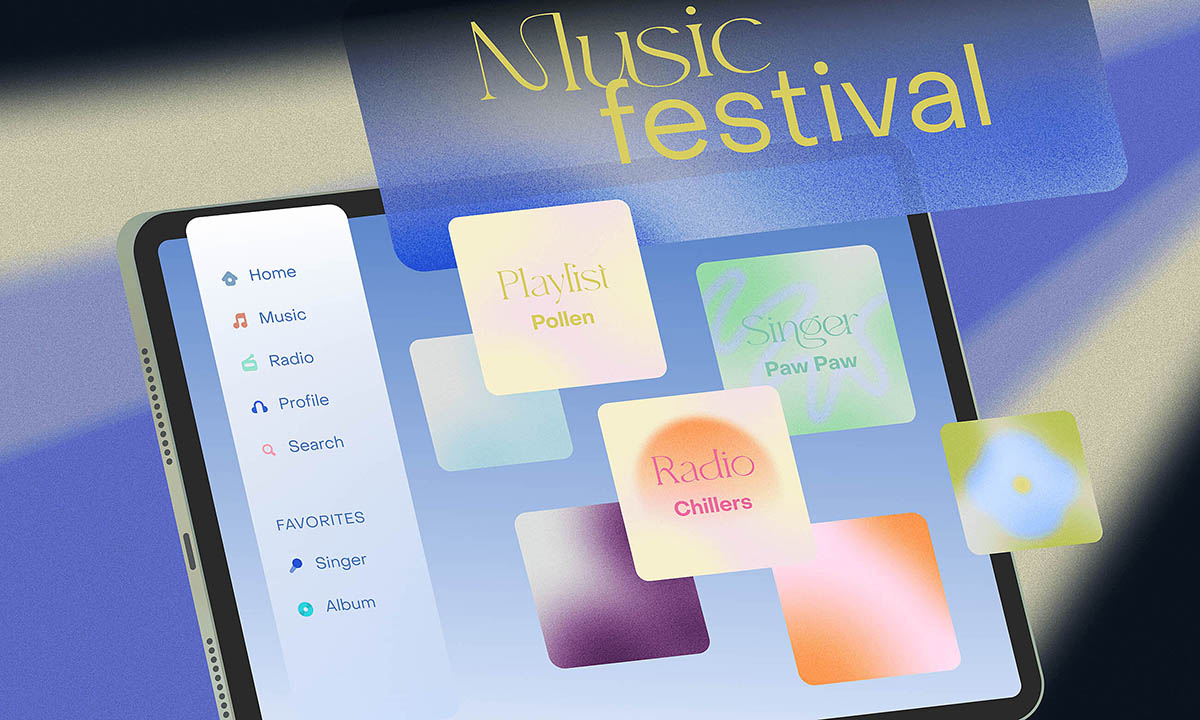









Комментарий калтыруу